- TradingView(トレーディングビュー)無料版の概要を紹介
- TradingView(トレーディングビュー)無料版と有料版の違いを解説
- この記事を読めばTradingView(トレーディングビュー)がどのような分析ツールなのかがわかる
30日間の無料お試しプラン実施中
\高度なチャート分析をしたいトレーダーには最適の分析ツール/
TradingView公式サイト:https://jp.tradingview.com/
高性能なトレーディングビューを使って詳細な分析をして有利な取引をするためには、トレーダーにとって安全で取引条件の良い業者を選ぶことも大切です。
以下にトレーディングビューを活用できる優秀な海外FX業者、仮想通貨取引所をピックアップしたのでぜひ参考にしてください。
おすすめ海外FX業者・仮想通貨取引所
※業者名、ボーナス情報をクリックすると詳細記事が見られます。
コンテンツの誤りを送信する
目次
TradingView(トレーディングビュー)とは

TradingView(トレーディングビュー)の基本情報
| 開発会社 | TradingView Inc. |
| 利用者数 | 3,000万人以上 |
| 料金プラン | Basic(無料)、Pro(14.95ドル)、Pro+(29.95ドル)、Premium(59.95ドル) |
| 対応銘柄数 | 非常に豊富(株式銘柄、通貨銘柄、CFD銘柄、仮想通貨銘柄など) |
| インジケーター数 | 100種類以上利用可能 |
| カスタムインジケーター | 利用可能 |
| 利用可能デバイス | スマホ、PC、タブレット |
| 対応ツール | ブラウザ、PCアプリ、スマートフォンアプリ |
| 対応OS | Windows、macOS、iOS、Android |
・TradingViewってよく聞くけど実際に便利なの?
・MT4やMT5など他にもチャートツールはあるけどTradingViewを使うメリットは?
このようなお悩みをもつ方も多いのではないでしょうか?
TradingView(トレーディングビュー)は、米国シカゴに本社を置くTradingView Inc.によって開発され、チャート分析に便利な機能を豊富に備えているツールです。
TradingViewは高機能なツール分析機能をブラウザやアプリ上で使えるだけでなく、無料で利用できるプランも提供されています。その便利さゆえに世界中で3,000万人以上のトレーダーに利用されているのです。
この記事では、特にTradingViewの無料で利用できる機能や、無料で利用するメリット、デメリットについて詳しく解説していきます。
最後に登録方法も解説しているので、TradingViewをチャート分析に使ってみたいと考えている方はぜひ参考にしてみてください。
コンテンツの誤りを送信する
TradingView(トレーディングビュー)無料版の特徴とデメリット

TradingView(トレーディングビュー)を利用するメリットは、なんといってもインジケーターや描画ツールなどのチャート分析ツール、様々な銘柄のリアルタイムチャートなどチャート分析に便利なツールや機能を無料で使える点です。
チャート分析に便利なツールが無料で利用できる点がTradingViewは世界中の多くのトレーダーから支持されている理由の一つです。しかし無料版では利用できる機能が制限されているというデメリットもあります。
そこで、ここではTradingView無料版の特徴とデメリットについて詳しく解説していきます。
TradingView(トレーディングビュー)無料版の特徴

TradingView(トレーディングビュー)の無料版には、以下のような特徴があります。
TradingView(トレーディングビュー)の特徴
- 様々な銘柄に対応している
- 描画ツールやインジケーターが豊富
- 自分好みにチャートをカスタマイズできる
それぞれの特徴の詳細を以下で解説します。
様々な銘柄に対応している
TradingView(トレーディングビュー)は、FXでよく取引される通貨銘柄だけでなく、株式銘柄、CFD銘柄、仮想通貨銘柄など様々な銘柄に対応しています。
また同一銘柄の中でも異なる証券会社のチャートも表示でき、様々な銘柄や証券会社ごとに銘柄を比較しながらチャート分析できます。

TradingViewへログイン後の画面から、分析したい銘柄を簡単にウォッチリストから追加することもできるので、ぜひ様々な銘柄を追加してみてください。

描画ツールやインジケーターが豊富
TradingView(トレーディングビュー)では、移動平均線やボリンジャーバンド、RSIなど100種類以上のインジケーターを利用できます。

また水平線やトレンドラインなどの描画ツールも豊富で、画面上で直観的に操作することができます。
自分好みにチャートをカスタマイズできる
自分好みにチャートをカスタマイズできることもTradingView(トレーディングビュー)の特徴の一つです。
チャートの背景やローソク足を見やすい色に変えたり、様々なインジケーターを追加したりと、チャート分析時に使いやすいようにカスタマイズできます。また、カスタマイズしたチャートや、追加したインジケーター、描画ツールを用いたチャート分析はテンプレートとして保存することも可能です。
MT4やMT5でも同様の機能を利用できますが、TradingViewでは作成したテンプレートを他のデバイスでも共有して、利用することが可能な点が優れています。
そのため、例えば出張が多い方などはデバイスを変えても同じ環境でチャート分析ができるわけです。
また、複数画面でチャート分析しているトレーダーにとっても使い勝手が良い機能と言えるでしょう。
TradingView(トレーディングビュー)無料版のデメリット

TradingView(トレーディングビュー)では、便利なチャート分析ツールを無料で利用できますが、利用できる機能に制限があるというデメリットがあります。
TradingView(トレーディングビュー)の有料版と無料版では使える機能が大きく異なり、無料版では以下のような機能が制限されてしまいます。
TradingView(トレーディングビュー)無料版で制限される機能
- チャート分割機能が利用できない
- 設置できるアラート数は1つ
- カスタム時間足が利用できない
- チャートに表示できるインジケーターは3つまで
- テンプレートは保存可能数は1つ
また機能制限以外にも、チャート画面左下に広告が表示されることがあります。
無料版では基本的なチャート分析はできますが、チャート分析で本格的にTradingView(トレーディングビュー)を利用したい場合は、有料版の利用を検討してみてください。
コンテンツの誤りを送信する
TradingView(トレーディングビュー)無料版と有料版の違い

さて、先ほどTradingView(トレーディングビュー)の無料版のデメリットを話しましたが、実際に無料版と有料版では下記のような違いがあります。
TradingView(トレーディングビュー)機能まとめ
| プラン | Basic(無料) | Pro | Pro+ | Premium |
|---|
| 月額料金 | 0ドル | 14.95ドル | 29.95ドル | 59.95ドル |
| チャート分割数 | 1画面 | 2画面 | 4画面 | 8画面 |
| チャート毎インジケーター数 | 3個 | 5個 | 10個 | 25個 |
チャートレイアウト
保存可能数 | 1個 | 5個 | 10個 | 制限なし |
| カスタム時間足 | ナシ | アリ | アリ | アリ |
| バーのリプレイ機能 | 日足、週足、月足 | 制限なし | 制限なし | 制限なし |
| 設置可能アラート数 | 1個 | 20個 | 100個 | 400個 |
インジケーターテンプレート
保存可能数 | 1個 | 制限なし | 制限なし | 制限なし |
| ウォッチリスト数 | 1個 | 制限なし | 制限なし | 制限なし |
| フラグシンボル数 | 1個 | 7個 | 7個 | 7個 |
| 広告 | アリ | ナシ | ナシ | ナシ |
| カスタマーサポート | ナシ | 通常 | 優先 | 最優先 |
TradingView(トレーディングビュー)の有料版は、Pro、Pro+、Premiumの3つ提供されており、無料版では利用できない様々な機能が利用できるようになっています。そのため、無料版ではチャート分析に物足りないと感じて有料プランに切り替える方も多くいます。
特に無料版のチャート分割数や設置できるアラート数の制限は、複数の銘柄を比較して分析したい方にとっては不便に感じることも多いでしょう。
無料版で不便だと感じた方は、有料版の機能をお得に体験できるProをまず使ってみて、それでも追加機能が必要だと感じた場合は、より上位のプランを使ってみることがおすすめです。
TradingView(トレーディングビュー)では有料版をお得に体験できる

TradingView(トレーディングビュー)ではPro、Pro+、Premiumの3つの有料プランを30日間無料でお試し体験できるキャンペーンを実施しています。TradingView(トレーディングビュー)有料版では、無料版では使うことができない様々なチャート分析機能を利用できます。
特に以下のような機能を利用したい方は、ぜひ一度有料版を試してみることをオススメします。
TradingView(トレーディングビュー)有料版でオススメする機能
- 同時に複数銘柄のチャートを表示
- インジケーターを4つ以上表示
- アラートを複数設置
- 複数のデバイスでTradingVIewへアクセス
- チャートのテンプレートを複数保存
- 「価格帯別出来高」など有料版限定のインジケーター
- 3日足や8時間足などデフォルトにない時間足の利用
またお試し期間中であればプランのアップデートが可能であるため、気になるプランは一度すべて利用してみるようにしましょう。
TradingView(トレーディングビュー)有料版を30日間無料でお試しキャンペーンページへは以下よりアクセスできます。
コンテンツの誤りを送信する
TradingView(トレーディングビュー)の登録方法

TradingVIew(トレーディングビュー)へは以下の4つの手順で登録が可能です。
TradingView(トレーディングビュー)登録手順
- TradingView(トレーディングビュー)公式ページへアクセス
- 登録画面を開く
- 登録(サインアップ)する
- アカウントを有効化する
それでは登録方法について順を追って解説します。
手順1:TradingView(トレーディングビュー)公式ページへアクセス

まずは下記よりTradingView(トレーディングビュー)の公式ページへアクセスします。
手順2:登録画面を開く
TradingView(トレーディングビュー)公式ページへアクセスしたら、画面右上の「始めましょう」をクリックし、開かれたページで再度「始めましょう」または「登録」をクリックします。

手順3:登録(サインアップ)する
登録画面にアクセスをしたら実際に登録をしていきます。
TradingView(トレーディングビュー)では、メールアドレスだけでなく、GoogleアカウントやApple IDを使って登録できます。今回はメールアドレスを使って登録するので、「Eメール」を選択し、メールアドレスやパスワードなどの必要情報を記入します。
登録したメールアドレスとパスワードはログイン時に使用するため、忘れないようにメモしておきましょう。
必要情報の記入を終えたら「アカウントを作成」をクリックします。

手順4:アカウントを有効化する
登録メールアドレス宛てにTradingView(トレーディングビュー)からアカウントを有効化するためのメールが届きます。
メールを確認し、「アカウントを有効化」をクリックすると、TradingView(トレーディングビュー)への登録は完了です。

コンテンツの誤りを送信する
TradingView(トレーディングビュー)へのログイン方法

TradingView(トレーディングビュー)はブラウザ、スマホアプリ、PCアプリで利用可能です。
ここではそれぞれのログイン方法について解説していきます。
ブラウザでログインする方法
下記よりTradingView(トレーディングビュー)の公式ページへアクセスします。
▼画面右上の人型マークをクリックして「ログイン」を選択します。

▼ログイン方法を選択して、ユーザー名またはメールアドレス、パスワードを入力することでログインができます。

PCアプリでログインする方法
下記よりTradingView(トレーディングビュー)アプリをダウンロードできます。
▼Windows用、またはmacOS用、Linux用のうち、自身の使用しているデバイスのOSを選択してダウンロードします。

▼アプリのダウンロードが完了したら、ブラウザ版と同様の手順でTradingView(トレーディングビュー)のアカウントへログインができます。
またブラウザ版で既にTradingView(トレーディングビュー)アカウントへログインしている場合、PCアプリへは自動でログインがされます。
スマホアプリでログインする方法
▼App StoreまたはGoogle PlayからTradingView(トレーディングビュー)のスマホアプリをインストールします。
▼アプリを開き、画面下部分の「メニュー」をタップし、メニュー画面より「ログイン」を選択します。

PC版と同様、ログイン方法を選択し、ユーザー名またはメールアドレス、パスワードを入力することでログインができます。
コンテンツの誤りを送信する
TradingView(トレーディングビュー)無料版に関するよくある質問(Q&A)

最後に「TradingView(トレーディングビュー)無料版」に関連する質問にQ&A方式で回答していきます。
TradingViewの無料版でカスタムインジケータを使用することはできますか?
TradingView(トレーディングビュー)の無料版ではカスタムインジケータを使用することができます。
しかし無料版ではカスタムインジケーターテンプレートを1つしか保存することができません。
無料版から有料版にアップグレードするにはどうすればいいですか?
TradingView(トレーディングビュー)へログイン後、画面右上の「アップグレードする」を選択することで、有料版へいつでもアップグレード可能です。
またTradingVIew(トレーディングビュー)の公式ウェブサイトにアクセスし、購入したい料金プランを選択することでもアップグレードできます。
TradingViewの有料版をお得に利用できる方法はありますか?
TradingVIew(トレーディングビュー)では、有料プランを30日間お試しで利用できるキャンペーンが実施されています。
また、お試しキャンペーンで有料版を購入することを決めた場合、月額プランではなく、年間プランを選択することがオススメです。
12か月分の購入料金を一括で支払う年間プランでは、月額料金が安く設定されており、2か月分相当を無料で利用できます。
例えばProを購入するのに月額プランでは月額14.95ドル必要ですが、年額プランでは12.95ドルで購入でき、年間で24ドル節約することができます。
コンテンツの誤りを送信する
まとめ
分析に役立つ様々なツールを無料で利用できる点が、TradingView(トレーディングビュー)を利用するメリットの一つです。
しかしTradingView(トレーディングビュー)の無料版では、チャートが複数表示できなかったり、インジケーターやアラートの表示数が制限されていたりと、利用できる機能に制限があることには注意が必要です。
無料版で利用できる機能だけでは物足りないと感じた方は、ぜひ有料版の利用を検討してみてはいかがでしょうか。
TradingView(トレーディングビュー)は様々な銘柄に対応していたり、100種類以上のインジケーターや操作性の高い描画ツールが使えたりと、その便利さゆえに全世界のトレーダーに利用されているチャートツールです。
ぜひ一度無料体験してみて、チャート分析でTradingViewが優れている点を感じてみてください。
30日間の無料お試しプラン実施中
\高度なチャート分析をしたいトレーダーには最適の分析ツール/
TradingView公式サイト:https://jp.tradingview.com/
【PICK UP】スタイル・タイプ別業者ランキング
参考文献
コンテンツの誤りを送信する
#TradingView
#トレーディングビュー
#無料
#有料



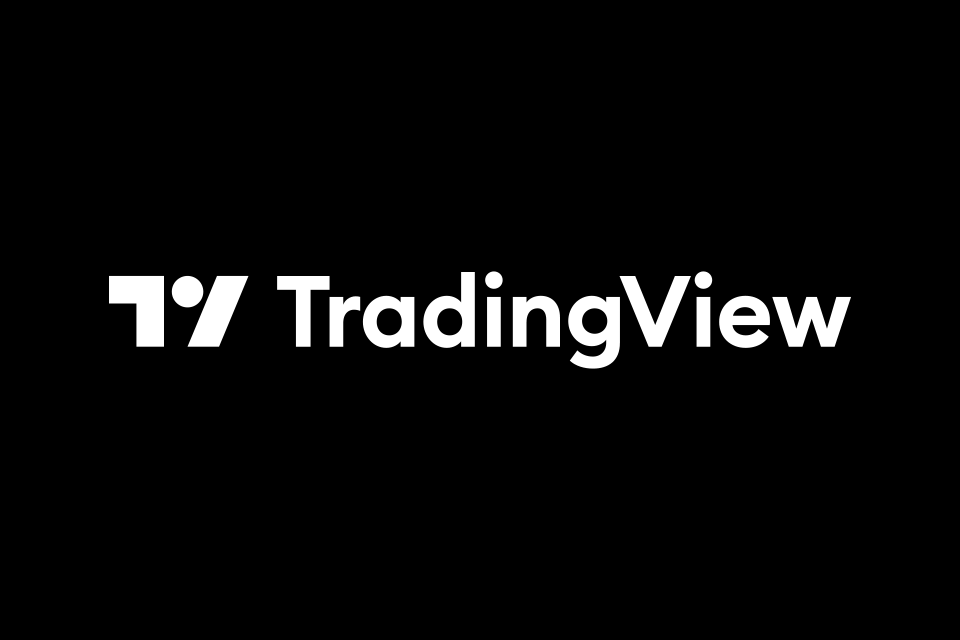

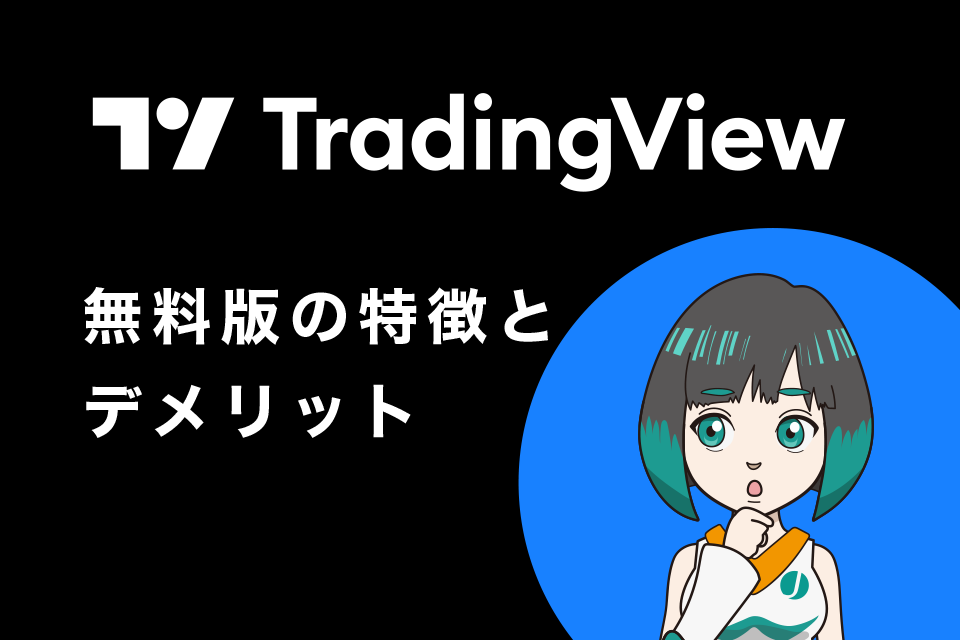
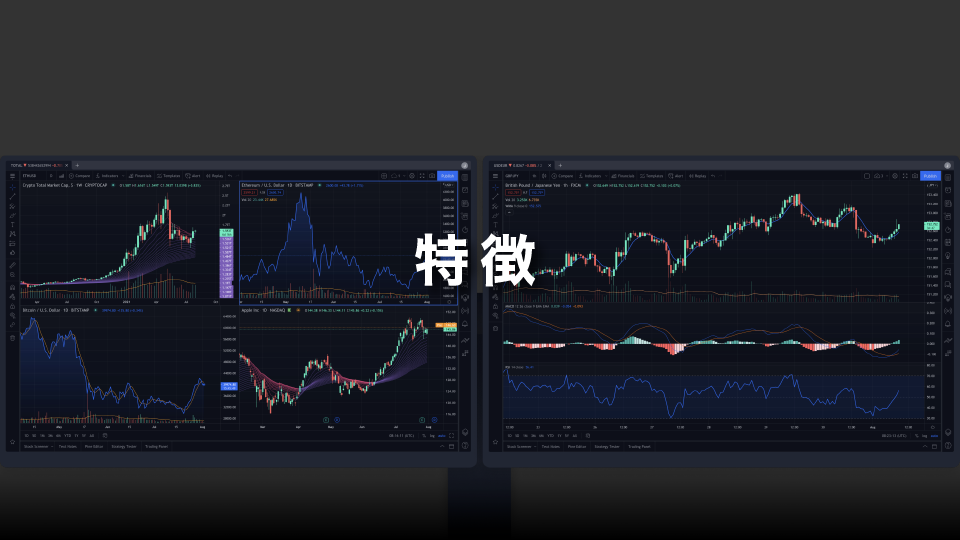
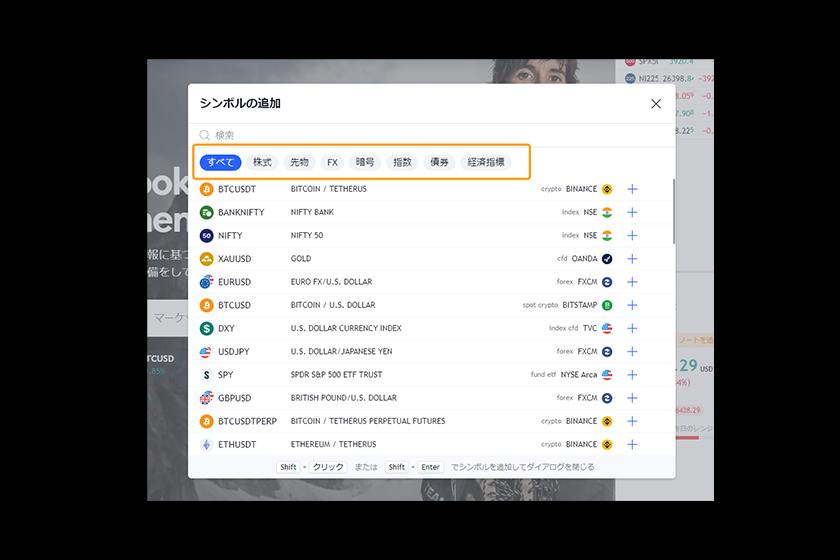
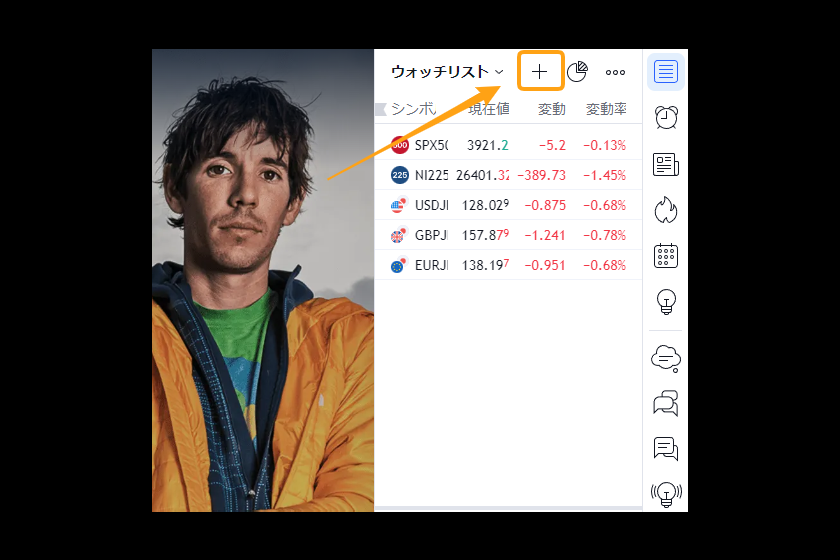
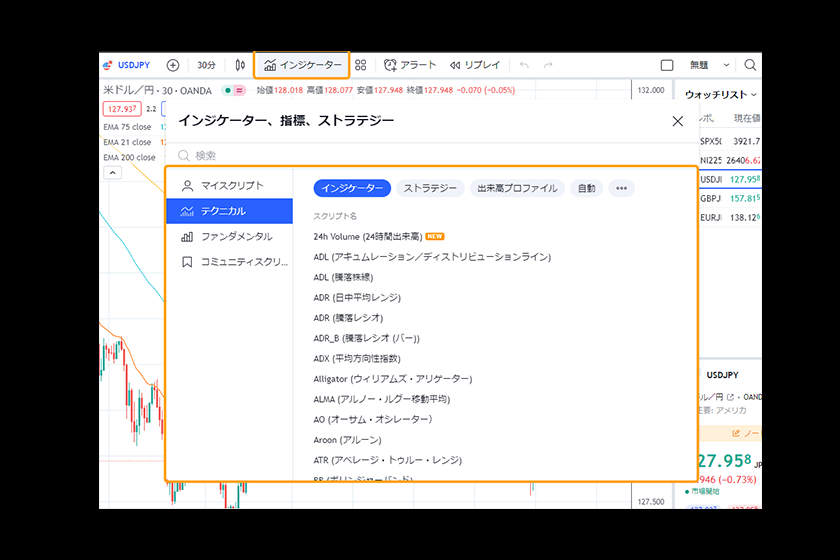
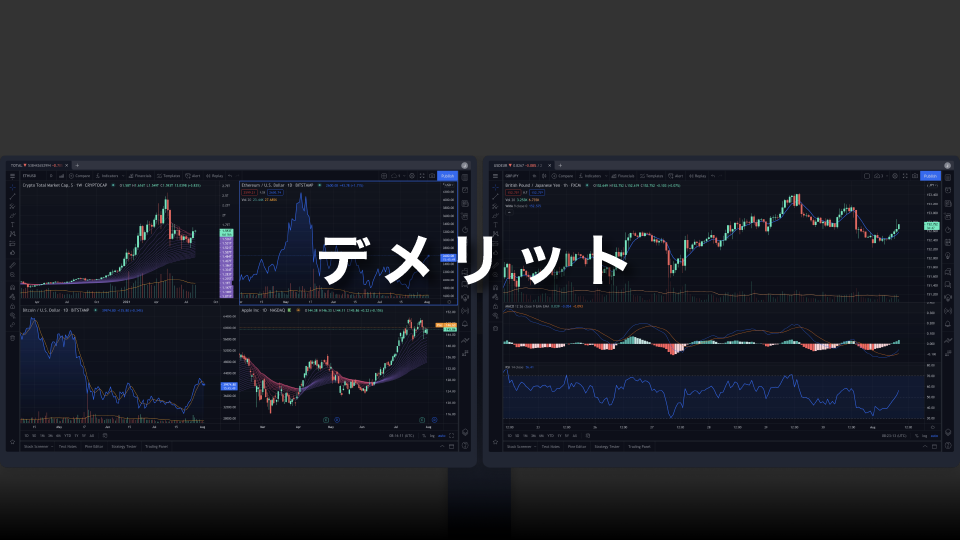

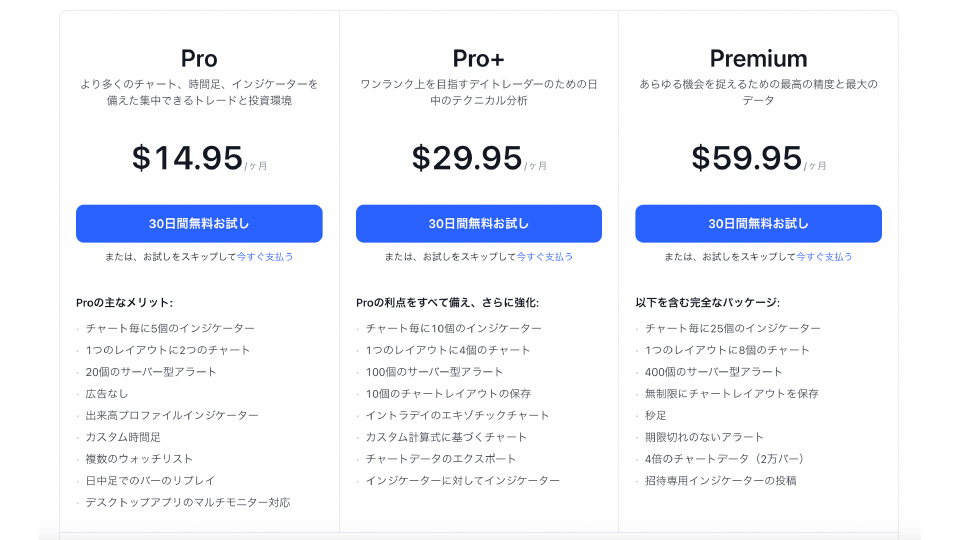

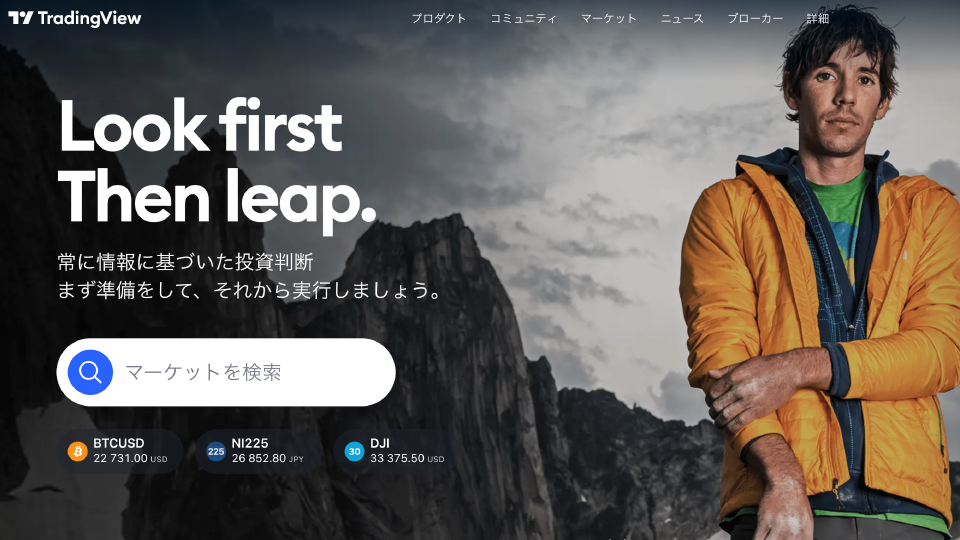

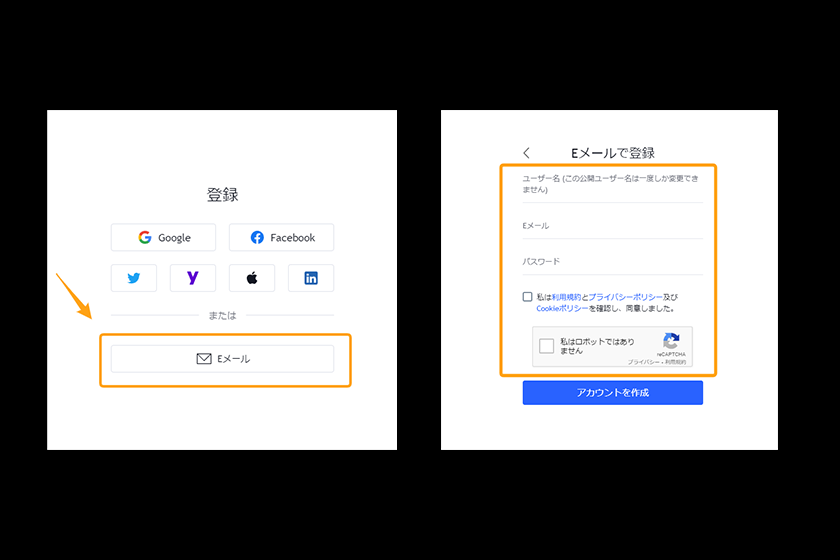
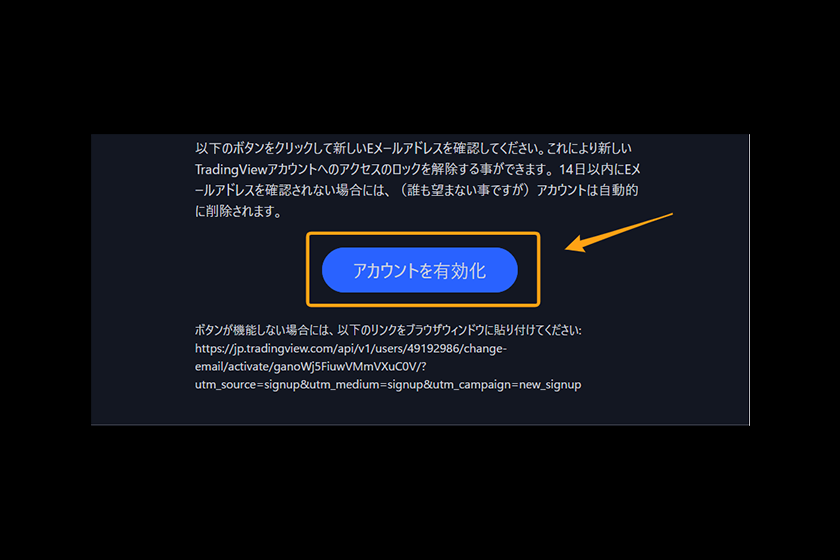
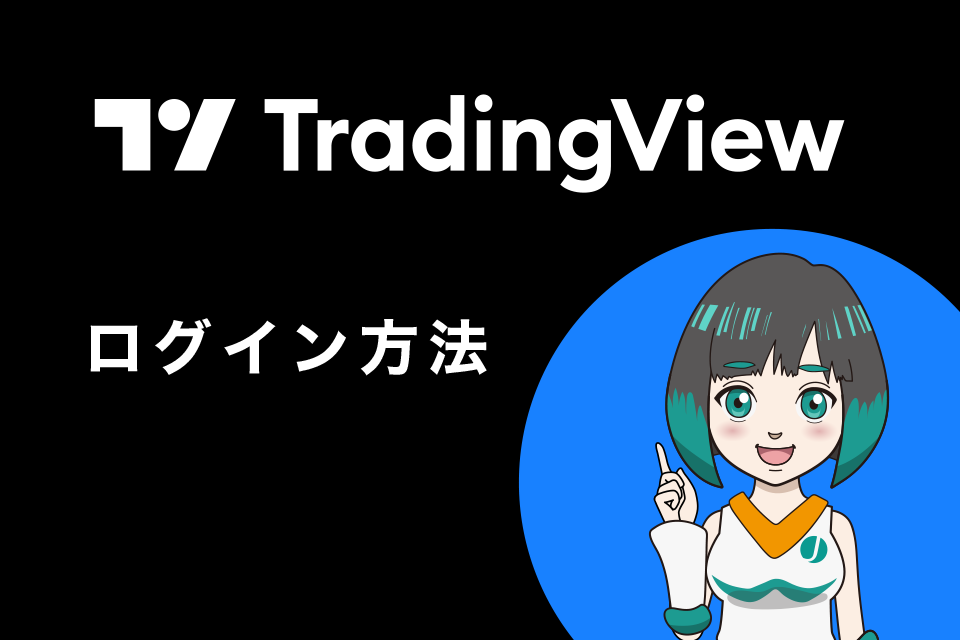
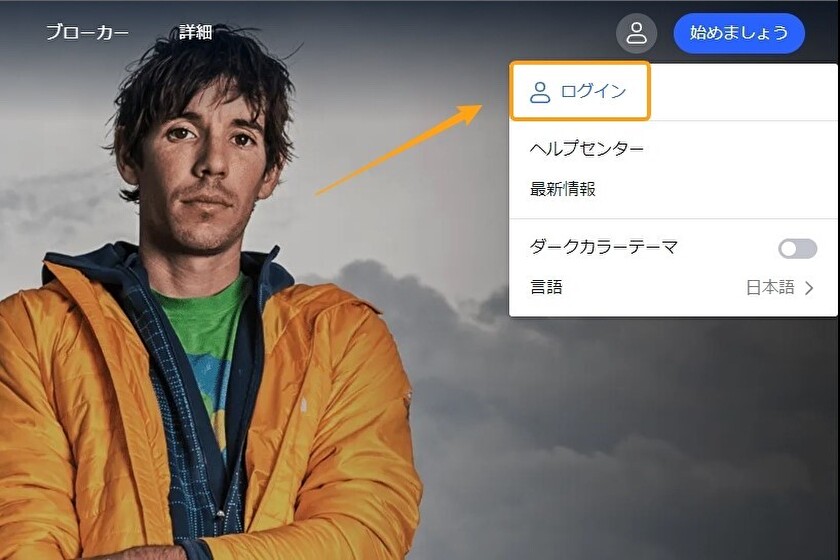
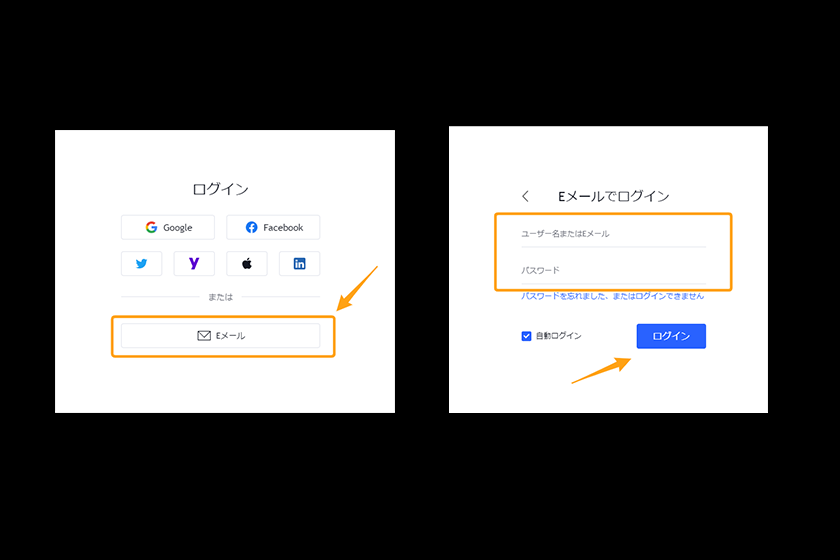
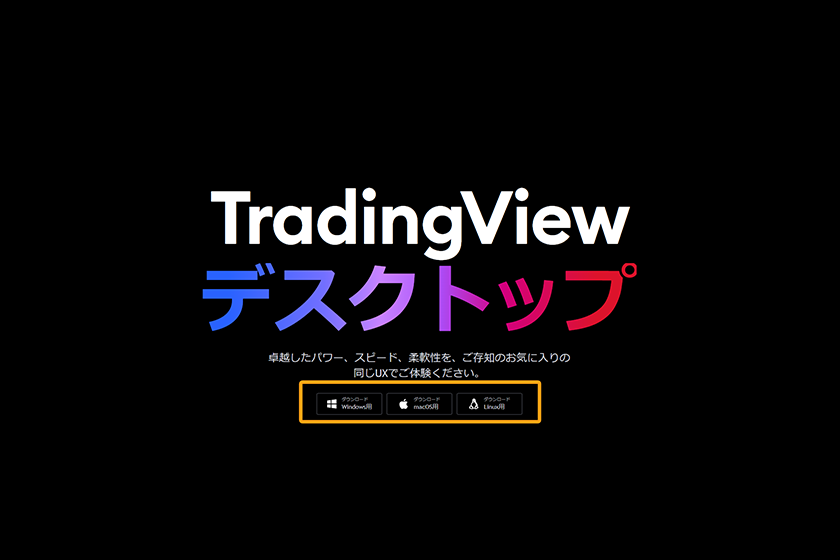
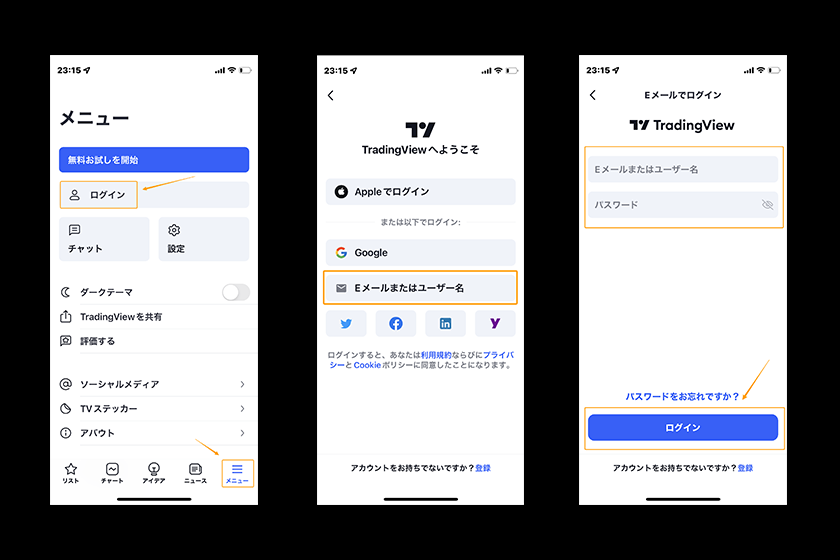


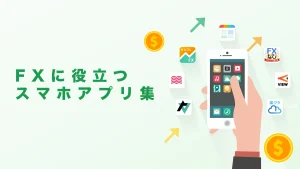
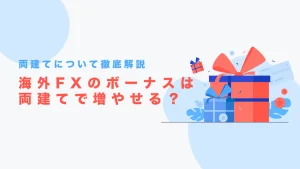






コメントはこちら(コメントいただいた方の中から毎週3名様に1000円分のUSDTプレゼント)